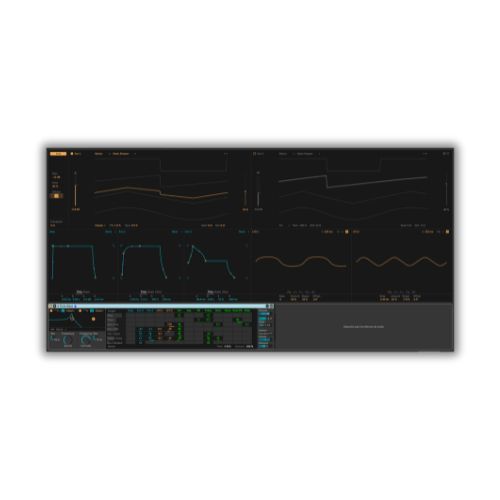
Ableton Live 12 Wavetable: Tu Arma Secreta para Sonidos Electrónicos Innovadores
Si estás metido en el mundo de la producción de música electrónica, ya sea que te muevas por los ritmos contundentes del techno, el groove elegante del house, la profundidad del deep house, la energía del tech house o la sutileza del minimal house, seguro que siempre buscas ese sonido que marque la diferencia. Y cuando hablamos de sintetizadores versátiles y potentes en Ableton Live 12, hay un nombre que resuena con fuerza: Wavetable.
Este sinte nativo de Ableton se ha convertido en una herramienta indispensable para muchísimos productores, y con razón. Wavetable te ofrece un universo de posibilidades sonoras, desde bajos profundos y retumbantes hasta leads brillantes y texturas atmosféricas, todo ello con una interfaz intuitiva y un flujo de trabajo que te permite concentrarte en lo más importante: la creatividad.
En este post, vamos a sumergirnos a fondo en Ableton Live 12 Wavetable. Te voy a explicar qué es exactamente la síntesis por tabla de ondas, cómo funciona este increíble plugin, y lo más importante, cómo puedes usarlo para llevar tus producciones de música electrónica al siguiente nivel. ¡Prepárate para descubrir un mundo de sonidos!
¿Qué Demonios es la Síntesis por Tabla de Ondas y Por Qué Debería Importarte?
Antes de meternos de lleno en Wavetable, vamos a entender un poco la base de su funcionamiento: la síntesis por tabla de ondas (wavetable synthesis). Aunque el nombre pueda sonar técnico, la idea es bastante sencilla y muy poderosa.
Imagina una **tabla llena de diferentes formas de onda de audio**, como si fueran fotogramas de una película. En la síntesis tradicional, un oscilador suele generar una única forma de onda (senoidal, cuadrada, diente de sierra, etc.). En cambio, un sintetizador wavetable puede “recorrer” o “escanear” esta tabla de ondas, pasando de una forma a otra de manera continua. Esta transición entre diferentes formas de onda es lo que le da a la síntesis wavetable su sonido característico, que puede ser desde suave y evolutivo hasta complejo y lleno de armónicos.
¿Por qué es tan interesante para la música electrónica?
Variedad Sonora Extrema:
La capacidad de escanear entre múltiples formas de onda te ofrece una paleta sonora mucho más amplia que la síntesis tradicional. Puedes encontrar sonidos que evolucionan de formas inesperadas y crear texturas únicas.
Movimiento y Evolución Constante:
La naturaleza del escaneo de tablas de ondas inherentemente crea movimiento y evolución en el sonido. Esto es perfecto para la música electrónica, donde los sonidos dinámicos y cambiantes son clave.
Riqueza Armónica:
Muchas tablas de ondas contienen formas de onda complejas y ricas en armónicos, lo que te permite crear sonidos con mucho cuerpo y carácter.
Potencial para la Experimentación:
La síntesis Wavetable te invita a experimentar y descubrir nuevos sonidos. La combinación de diferentes tablas de ondas y técnicas de modulación puede llevar a resultados sorprendentes.
Ableton Live 12 Wavetable: Un Vistazo Detallado a Sus Secciones Clave
Ahora sí, vamos a meternos de lleno en el plugin Wavetable de Ableton Live 12. Este sinte está organizado en varias secciones que te dan un control total sobre la generación y la manipulación del sonido. Vamos a explorarlas una por una:
1. Los Osciladores: El Corazón del Sonido
Wavetable cuenta con dos osciladores principales (Osc 1 y Osc 2), cada uno con la capacidad de cargar una tabla de ondas diferente. Esta es la base de tu sonido.
Selección de Tabla de Ondas:
Cada oscilador te permite elegir entre una amplia librería de tablas de ondas predefinidas, organizadas por categorías (Basic, Complex, Harmonic, etc.). También puedes importar tus propias tablas de ondas o incluso crear las tuyas propias dentro de Ableton Live. ¡Esto abre un mundo de posibilidades sonoras!
Posición de la Onda (Wave Position):
Este control es crucial en la síntesis Wavetable. Te permite seleccionar qué “fotograma” de la tabla de ondas está sonando en ese momento. Al modular este parámetro con un LFO, un envolvente o cualquier otra fuente de modulación, puedes crear ese característico barrido o escaneo a través de la tabla de ondas.
Modos de Lectura:
Wavetable ofrece diferentes modos de lectura para la tabla de ondas, como “Oscillator”, “Fold”, “Wrap” y “FM”. Cada modo afecta a cómo se reproduce la tabla de ondas y puede generar resultados sonoros muy diferentes. ¡Experimenta con ellos!
Afinación (Tune) y Semitonos (Semitones):
Controles estándar para ajustar la afinación general del oscilador y para transponerlo por semitonos.
Octava (Octave):
Te permite subir o bajar la octava del oscilador.
Cantidad (Amount):
Controla la intensidad o la cantidad de la señal del oscilador.
2. El Sub Oscilador: Añadiendo Profundidad a tus Bajos
Para esos bajos profundos y retumbantes que tanto nos gustan en el techno y el house, Wavetable incluye un sub oscilador dedicado. Este oscilador genera una onda senoidal pura que se reproduce una o dos octavas por debajo de los osciladores principales, añadiendo una base sólida y potente a tus sonidos.
Nivel (Level):
Controla el volumen del sub oscilador. Úsalo con cuidado para no saturar tu mezcla, pero no dudes en darle caña para esos bajos que te hacen vibrar el pecho.
Tono (Tone):
Te permite ajustar ligeramente el tono del sub oscilador para afinarlo perfectamente con los osciladores principales.
Octava (Octave):
Selecciona si el sub oscilador sonará una o dos octavas por debajo.
3. El Filtro: Moldeando el Timbre de tu Sonido
Después de los osciladores, la señal pasa por un filtro potente que te permite moldear el timbre de tu sonido, eliminando o realzando ciertas frecuencias.
Tipos de Filtro:
Wavetable ofrece una variedad de tipos de filtro, incluyendo pasa-bajos, pasa-altos, pasa-banda, notch y filtros formantes. Cada tipo de filtro tiene su propio carácter sonoro.
Frecuencia (Frequency):
Controla la frecuencia de corte del filtro, es decir, la frecuencia a partir de la cual el filtro empieza a atenuar las frecuencias.
Resonancia (Resonance):
Realza las frecuencias cercanas a la frecuencia de corte, creando un pico en la respuesta de frecuencia. Un valor alto de resonancia puede generar sonidos chillones o resonantes.
Pendiente (Slope):
Ajusta la pendiente de la atenuación del filtro, controlando cuán gradual es la reducción de las frecuencias.
4. La Matriz de Modulación: Dando Vida a tus Sonidos
La matriz de modulación es donde la magia realmente sucede en Wavetable. Te permite conectar diferentes fuentes de modulación (LFOs, envolventes, MIDI, etc.) a prácticamente cualquier parámetro del sinte. Esto es lo que le da a Wavetable su capacidad para crear sonidos dinámicos y en constante evolución.
Fuentes de Modulación:
Wavetable incluye dos LFOs (Low Frequency Oscillators) versátiles, tres envolventes (Amp, Filter, Aux) con controles de ataque, decay, sustain y release, y la posibilidad de usar fuentes de modulación externas a través de MIDI (como la rueda de modulación o el pitch bend).
Destinos de Modulación:
Puedes asignar las fuentes de modulación a prácticamente cualquier parámetro de Wavetable, desde la posición de la onda y la frecuencia del filtro hasta el nivel del sub oscilador y los parámetros de los efectos.
Cantidad de Modulación:
Para cada asignación en la matriz de modulación, puedes controlar la cantidad o la intensidad de la modulación. Esto te permite ajustar con precisión cómo afecta cada fuente de modulación al parámetro de destino.
5. Los Efectos Integrados: Añadiendo el Toque Final
Wavetable también incluye dos bloques de efectos integrados que te permiten dar el toque final a tus sonidos sin necesidad de usar plugins externos.
Efecto 1:
Ofrece una selección de efectos como Chorus, Phaser, Flanger y Delay, perfectos para añadir modulación y espacio a tus sonidos.
Efecto 2:
Incluye efectos como Overdrive, Distortion y Waveshaper, ideales para añadir saturación, distorsión y carácter armónico a tus sonidos.
Controles de Mezcla (Mix):
Para cada efecto, tienes un control de mezcla que te permite ajustar la proporción entre la señal procesada y la señal original.
6. Unison: Ampliando la Imagen Estéreo
La sección de Unison te permite duplicar la señal del oscilador varias veces y desafinar ligeramente cada copia, creando un sonido más denso, amplio y con un efecto de chorus natural. Wavetable ofrece diferentes modos de unison que afectan al sonido de maneras únicas, ideales para crear leads potentes o pads envolventes.
Modos de Unison:
Incluye modos como “Classic”, “Shimmer”, “Noise”, “Phase Sync”, “Position Spread” y “Random Note”, cada uno con un carácter sonoro distintivo.
Voces (Voices):
Controla el número de copias de la señal del oscilador que se crean en el modo unison.
Cantidad (Amount):
Ajusta la cantidad de desafinación entre las voces del unison.
Spread:
Controla la amplitud estéreo del efecto unison.
Ableton Live 12 Wavetable para Techno y House: Ideas para Empezar
Ahora que ya conoces las secciones principales de Wavetable, en el siguiente post vamos a centrarnos en cómo puedes usar este potente sinte para crear sonidos esenciales en tus producciones de techno y house, como líneas de bajo contundentes y cómo organizar tus efectos nativos en Ableton Live 12 para un flujo de trabajo más eficiente. ¡No te lo pierdas!
Ableton Live 12 Wavetable: Bajos que Harán Temblar la Pista de Baile (Techno, House y Más)
Si hay algo crucial en la música electrónica bailable, especialmente en géneros como el techno, el house y sus derivados, son las líneas de bajo. Un buen bajo puede ser el motor de un track, la columna vertebral que lo sostiene todo. Y Wavetable en Ableton Live 12 es una herramienta excepcionalmente versátil para crear bajos que realmente impacten.
Aquí te dejo algunas técnicas y consejos para diseñar bajos potentes y originales con Wavetable:
1. Bajos Sub-Armónicos Profundos: La Base del Groove
Para esos bajos que sientes en el pecho, la clave suele estar en las frecuencias sub-armónicas. El Sub Oscilador de Wavetable es tu mejor aliado aquí:
- Activa el Sub Oscilador: Asegúrate de que el Sub Osc esté encendido y ajusta el nivel a tu gusto. Empieza con un nivel bajo y ve subiendo gradualmente para no saturar.
- Experimenta con la Octava: Prueba a poner el Sub Osc una o dos octavas por debajo de los osciladores principales para encontrar el punto dulce. A veces, bajarlo dos octavas puede dar una pegada increíble.
- Modula el Tono del Sub Osc: Aunque es una onda senoidal pura, puedes usar una modulación sutil del tono del Sub Osc con un LFO lento para añadir un ligero movimiento y evitar que suene demasiado estático.
- Combina con Ondas Senoidales en los Osciladores Principales: A veces, la combinación de una onda senoidal pura en uno de los osciladores principales con el Sub Osc puede crear un bajo muy limpio y potente en las frecuencias más bajas.
2. Bajos con Textura y Carácter: Más Allá de la Senoidal
Si bien los bajos sub son esenciales, a menudo necesitas añadir textura y armónicos para que la línea de bajo tenga carácter y se destaque en la mezcla. Aquí es donde los osciladores principales de Wavetable brillan:
- Explora las Tablas de Ondas “Basic” y “Analog”: Estas categorías suelen tener formas de onda clásicas como la diente de sierra, cuadrada y pulso, que son excelentes puntos de partida para bajos con garra.
- Juega con la Posición de la Onda: Modula la “Wave Position” con una envolvente rápida para crear un ataque pronunciado en el bajo, o con un LFO para un barrido constante que le dé movimiento.
- Usa el Modo “Fold”: El modo “Fold” en la sección de osciladores introduce un tipo de distorsión que puede añadir armónicos interesantes y hacer que el bajo suene más agresivo.
- Experimenta con el Modo “Wrap”: El modo “Wrap” también añade distorsión, pero con un carácter diferente al “Fold”. Prueba ambos para ver cuál se adapta mejor a tu sonido.
- Añade un Poco de FM (Frecuencia Modulada): Modula la frecuencia de un oscilador con el otro (usando el modo “FM”) para crear bajos con un sonido más complejo y metálico, perfecto para ciertos estilos de techno.
3. El Filtro como Herramienta de Diseño de Bajos
El filtro de Wavetable es fundamental para dar forma al timbre de tu bajo:
- Filtro Pasa-Bajos (Low Pass): Es el tipo de filtro más común para bajos. Ajusta la frecuencia de corte para controlar cuántas frecuencias agudas dejas pasar. Un corte más bajo dará un sonido más oscuro y profundo.
- Resonancia para Énfasis: Usa la resonancia con moderación para realzar las frecuencias justo por encima del corte del filtro. Esto puede darle un “punch” extra al ataque del bajo.
- Modulación del Filtro con una Envolvente: Asigna la envolvente del filtro a la frecuencia de corte para crear ese clásico “wobble bass” o para dar un ataque más definido al sonido del bajo. Un decay corto creará un sonido más percusivo.
4. Modulación para Movimiento y Groove en el Bajo
Un bajo estático puede sonar aburrido. La matriz de modulación de Wavetable te permite añadir movimiento y groove a tus líneas de bajo:
- LFO para Modulación Sutil: Usa un LFO lento para modular la posición de la onda, la frecuencia del filtro o incluso el nivel del sub oscilador. Esto puede crear un movimiento sutil y continuo que añade interés al bajo.
- Envolvente Auxiliar para Detalles: La envolvente auxiliar puede ser útil para modular parámetros específicos que no están cubiertos por las envolventes de amplitud y filtro. Por ejemplo, podrías usarla para crear un breve cambio en el tono al inicio de cada nota del bajo.
- Usa la Rueda de Modulación (Mod Wheel): Asigna la rueda de modulación a parámetros como la frecuencia del filtro o la posición de la onda para tener control en tiempo real sobre la evolución del sonido de tu bajo mientras tocas.
5. Efectos para Darle la Pegada Final al Bajo
Los efectos integrados en Wavetable pueden ser útiles, pero a menudo querrás usar efectos dedicados de Ableton para dar la pegada final a tu bajo:
- Compresor: Un compresor es esencial para controlar el rango dinámico del bajo, hacerlo sonar más consistente y con más pegada. Experimenta con diferentes tipos de compresores (Glue, Compresor Estándar) y ajusta los parámetros hasta obtener el resultado deseado.
- Ecualizador (EQ Eight): Un buen ecualizador te permite limpiar las frecuencias no deseadas del bajo (por ejemplo, resonancias molestas en las frecuencias medias-bajas) y realzar las frecuencias que quieres destacar.
- Saturación y Distorsión (Overdrive, Saturator, Amp): Para añadir armónicos, calidez y agresividad a tu bajo, los plugins de saturación y distorsión son tus aliados. Úsalos con moderación al principio y ve ajustando hasta encontrar el punto justo.
- Bass Mono: Considera usar el efecto “Bass Mono” de Ableton para asegurar que las frecuencias más bajas de tu bajo (normalmente por debajo de unos 150Hz) sean completamente mono. Esto ayuda a que el bajo se centre en la mezcla y tenga más impacto en los sistemas de sonido grandes.
Creando Grupos de Efectos de Audio Nativos en Ableton Live 12: Tu Centro de Control Sonoro
Ahora, vamos a hablar de una técnica fundamental para organizar tus efectos y crear cadenas de procesamiento de audio potentes y personalizadas en Ableton Live 12: los **grupos de efectos de audio** (también conocidos como **Audio Effect Racks**).
Un grupo de efectos te permite **combinar múltiples efectos de audio nativos de Ableton (o incluso plugins VST/AU)** en un único dispositivo. Esto no solo te ayuda a mantener tu sesión de Ableton organizada, sino que también te ofrece un control creativo increíble a través de los **Macross**.
Pasos para Crear un Grupo de Efectos de Audio Nativo:
- Selecciona los Efectos que Quieres Agrupar: En la pista de audio donde quieres crear el grupo de efectos, selecciona los efectos que quieres incluir. Puedes seleccionar varios efectos manteniendo presionada la tecla Shift o Ctrl (o Cmd en Mac) mientras haces clic en ellos.
- Agrupa los Efectos: Una vez que tengas los efectos seleccionados, haz clic con el botón derecho (o Ctrl + clic en Mac) sobre cualquiera de los efectos seleccionados. En el menú contextual que aparece, elige la opción “Agrupar” (o “Group”). También puedes usar el atajo de teclado Ctrl + G (o Cmd + G en Mac).
- ¡Listo! Ya tienes tu Grupo de Efectos: Ableton Live envolverá los efectos seleccionados en un nuevo dispositivo llamado “Audio Effect Rack”. Ahora verás un único dispositivo en la cadena de efectos de tu pista.
Control Creativo con los Macross: El Cerebro del Grupo de Efectos
La verdadera potencia de los grupos de efectos reside en los **Macross**. Los Macross son **controles que puedes asignar a múltiples parámetros dentro de los efectos agrupados**. Esto te permite controlar varios aspectos del sonido con un solo knob o botón, lo cual es ideal para:
- Crear cambios sonoros complejos con un solo control.
- Actuar en vivo y manipular el sonido de forma intuitiva.
- Automatizar transformaciones sonoras interesantes en tus tracks.
Cómo Asignar Parámetros a los Macross:
- Abre el Panel de Macross: En la parte inferior del dispositivo “Audio Effect Rack”, haz clic en el pequeño icono con forma de triángulo para desplegar el panel de los Macross. Verás ocho controles de Macro por defecto.
- Mapea los Parámetros: Haz clic con el botón derecho (o Ctrl + clic en Mac) sobre el parámetro de cualquiera de los efectos dentro del grupo que quieras controlar con un Macro. En el menú contextual, elige la opción “Mapear a Macro [Número]” (por ejemplo, “Mapear a Macro 1”).
- Ajusta el Rango de Control (Opcional): Una vez mapeado el parámetro al Macro, puedes ajustar el rango de control en el panel de los Macross. Esto te permite definir los valores mínimo y máximo que el Macro controlará para ese parámetro específico. Por ejemplo, podrías hacer que un Macro controle la frecuencia de corte de un filtro desde un valor muy bajo hasta un valor muy alto, o limitarlo a un rango más estrecho.
- Ponle Nombre a tus Macross: Haz doble clic sobre el nombre de cada Macro (Macro 1, Macro 2, etc.) para darle un nombre descriptivo que te recuerde qué controla (por ejemplo, “Filtro Corte”, “Resonancia”, “Nivel de Distorsión”).
Ejemplos de Grupos de Efectos Nativos Útiles para Música Electrónica:
- “Bombo Potente”: Agrupa un Ecualizador, un Compresor y un Saturator. Asigna Macross para controlar la ganancia de las frecuencias bajas, la cantidad de compresión y la cantidad de saturación para esculpir el bombo perfecto.
- “Textura de Hi-Hat”: Agrupa un Filtro Pasa-Altos, un Reverb corto y un Delay. Asigna Macross para controlar la frecuencia de corte del filtro, el tiempo de decaimiento del reverb y la cantidad de feedback del delay para crear variaciones interesantes en tus hi-hats.
- “Transformación de Sinte”: Agrupa un Filtro, un Chorus y un Delay. Asigna Macross para controlar la frecuencia de corte del filtro, la profundidad del chorus y el tiempo de delay para transformar un sonido de sinte simple en algo mucho más complejo y atmosférico.
- “Herramienta de Mezcla Rápida”: Agrupa un Ecualizador y un Compresor en el canal master. Asigna Macross para hacer ajustes rápidos de EQ y compresión sin tener que abrir los plugins individuales.
Los grupos de efectos son una herramienta poderosa para organizar tu flujo de trabajo y para desbloquear nuevas posibilidades creativas en Ableton Live 12. ¡No dudes en experimentar con diferentes combinaciones de efectos y asignaciones de Macross!
Conclusión: Ableton Live 12 Wavetable y los Grupos de Efectos, Tus Aliados Creativos
Como has visto, Ableton Live 12 Wavetable es un sintetizador increíblemente versátil que te ofrece un sinfín de posibilidades sonoras para tus producciones de música electrónica. Desde la creación de bajos profundos y contundentes hasta leads brillantes y texturas atmosféricas, Wavetable tiene todo lo que necesitas para llevar tu sonido al siguiente nivel.
Y al combinar la potencia de Wavetable con la organización y el control creativo que te ofrecen los grupos de efectos de audio nativos de Ableton Live 12, tendrás un flujo de trabajo mucho más eficiente y la capacidad de esculpir sonidos únicos y memorables.
Así que, ya lo sabes, ¡no esperes más para sumergirte en el mundo de Wavetable y los grupos de efectos de Ableton Live 12! Experimenta, prueba nuevas ideas, y sobre todo, ¡diviértete creando la música que te apasiona!
ABLETON LIVE 12 PRUEBA 30 DIAS
Dani Sinergia
